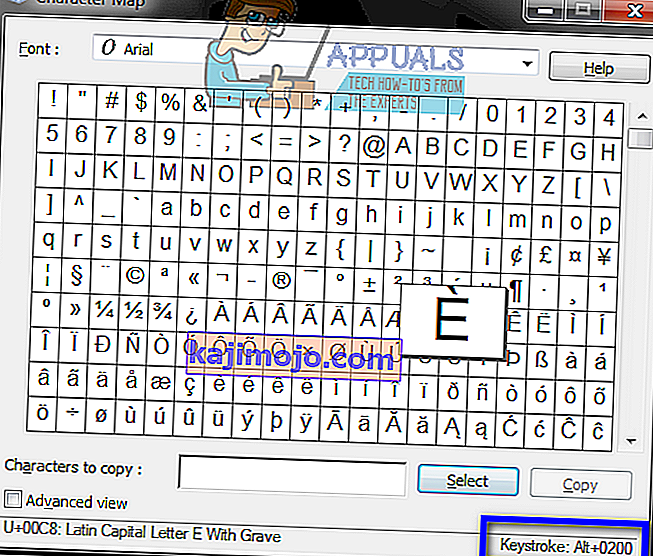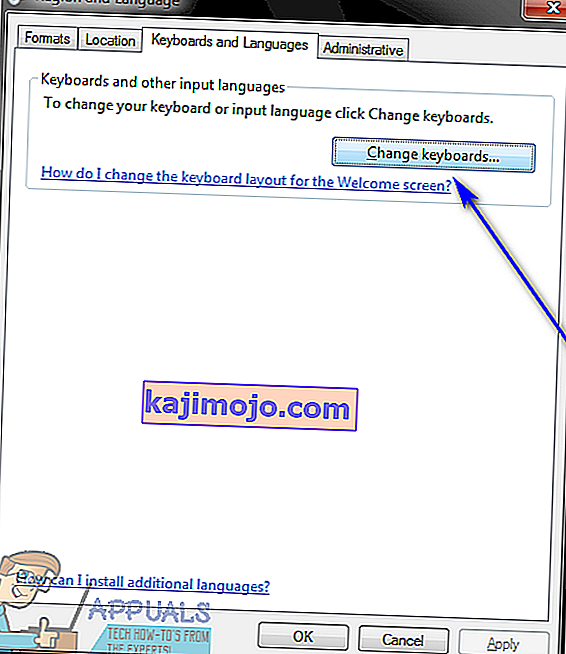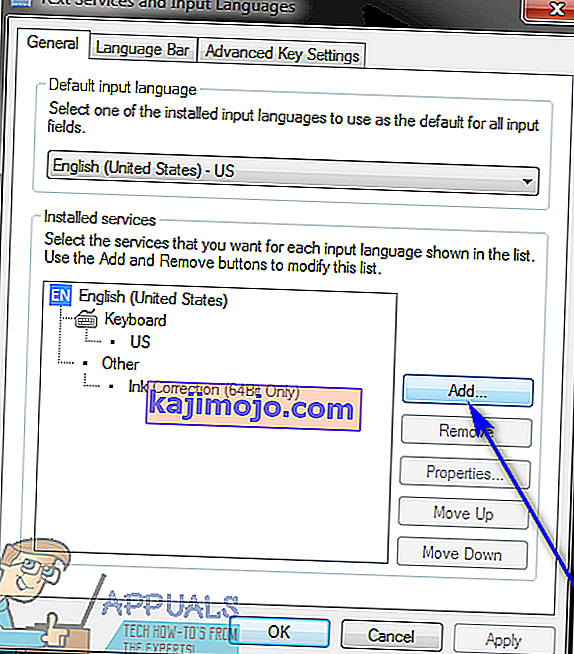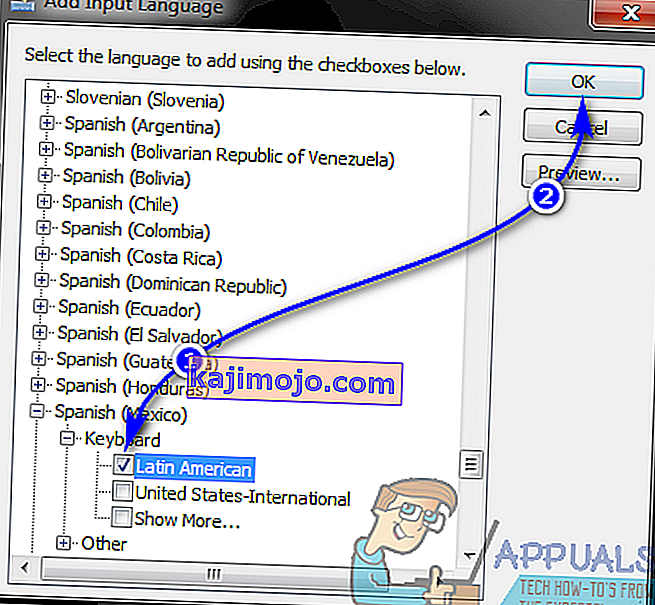Alfabetul englez nu este singurul alfabet existent și, chiar dacă multe limbi străine au alfabetul englez integrat în ele, ele au, de asemenea, o serie de iterații diferite de caractere din alfabetul englez, caractere cu accente diferite care le disting de omologii din alfabetul englez. Există cinci tipuri diferite de accente pe care le pot avea personaje din alte limbi decât engleza - acestea sunt Grave, Acute, Circumflex, Tilde și Umlaut. Fiecare dintre aceste accente aparține unei limbi diferite, de la spaniolă la franceză și o serie de altele.
Utilizatorii Windows trebuie adesea să introducă caractere accentuate pe computerele lor. Cel mai simplu mod de a face acest lucru ar fi să le tastați pe tastatură, dar dacă aveți o tastatură engleză? Tastaturile englezești nu au aproape niciodată caractere accentuate, dar este cu siguranță posibil să tastați caractere cu accente pe un computer Windows. Trebuie remarcat faptul că caracterele cu accent pot fi tastate pe toate versiunile sistemului de operare Windows și că există o serie de metode diferite care pot fi utilizate pentru a tasta caractere cu accente pe Windows. Dacă doriți să tastați caractere accentuate pe un computer care rulează pe orice versiune de Windows, următoarele sunt câteva dintre cele mai eficiente metode pe care le puteți utiliza pentru a face acest lucru:
Metoda 1: Utilizați harta caracterelor Windows
Windows are o hartă de caractere încorporată, cu o mulțime de caractere dintr-o gamă largă de limbi diferite. Utilizatorii pot căuta orice caracter doresc, pot afla codul ASCII pentru acel caracter specific sau chiar îl pot copia în clipboard și îl pot lipi oriunde este necesar. Această hartă a caracterelor include, de asemenea, toate caracterele accentuate de care ar putea avea nevoie un utilizator. Pentru a utiliza harta caracterelor Windows pentru a introduce caractere accentuate pe computer, trebuie să:
- Deschideți harta caracterelor Windows . Acest lucru poate fi realizat în mai multe moduri diferite. Puteți deschide meniul Start , căuta „ harta caracterelor ” și faceți clic pe rezultatul căutării intitulat Harta caracterelor . Alternativ, puteți apăsa și tasta Logo Windows + R pentru a deschide un dialog Run , tastați charmap în dialogul Run și apăsați Enter pentru a lansa harta caracterelor .
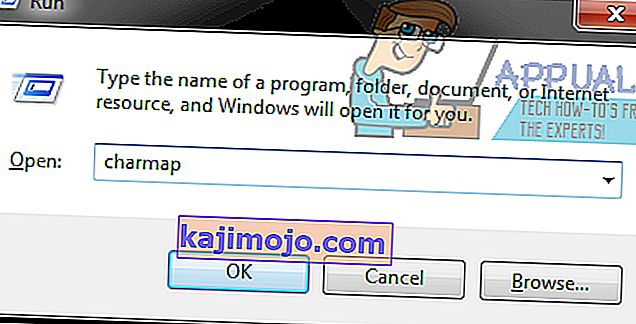
- Odată ce harta de caractere apare pe ecran, căutați prin ea și localizați caracterul accentuat de care aveți nevoie. Odată ce ați găsit personajul, faceți clic pe acesta pentru a o mări pentru o privire mai atentă.
- Faceți clic pe Selectare , iar caracterul va fi atașat la câmpul Caracterele de copiat : .
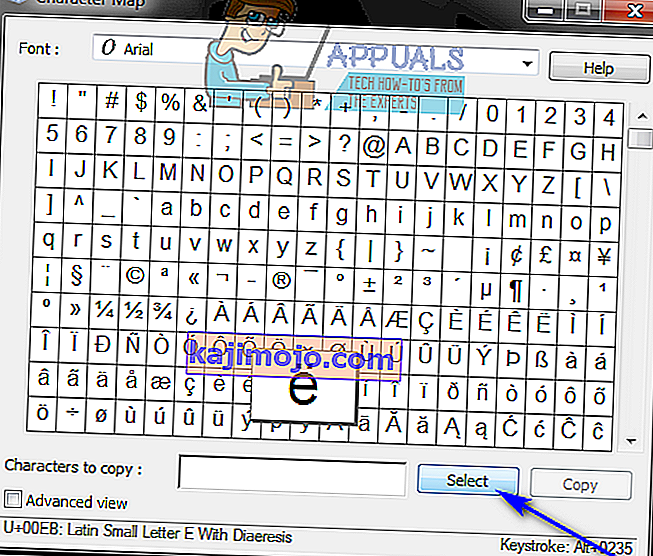
- Faceți clic pe Copiere , iar caracterul accentuat pe care l-ați selectat va fi copiat în clipboard-ul computerului. Apoi, puteți continua drumul dvs. vesel și pur și simplu apăsați Ctrl + V pentru a lipi caracterul accentuat oriunde este necesar.
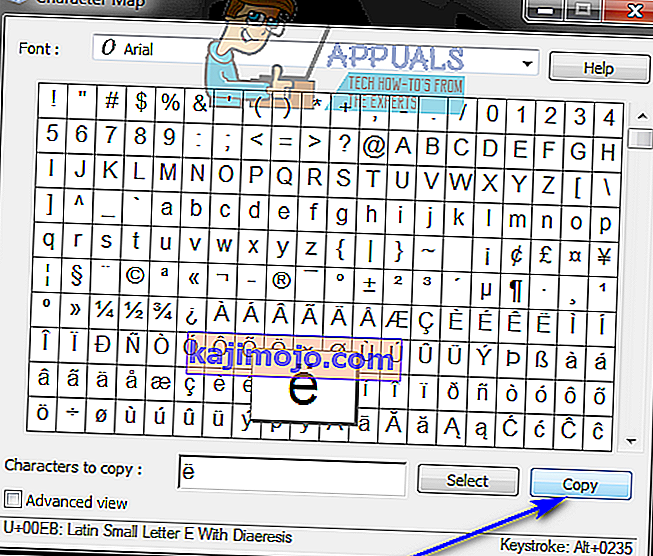
Metoda 2: Tastați caractere accentuate folosind codurile lor Alt
Codurile ASCII (sau codurile Windows Alt) pot fi, de asemenea, utilizate pentru a tasta caractere accentuate pe computerele Windows. Fiecare caracter accentuat acceptat de Windows are propriul său cod Alt care poate fi folosit pentru a-l introduce în orice câmp capabil să proceseze cod ASCII și să afișeze caractere accentuate. În plus, tastarea caracterelor accentuate folosind codurile Alt respective este destul de ușoară, cu condiția să știți codul Alt pentru caracterul accentuat pe care doriți să îl tastați. Pentru a introduce caractere accentuate pe Windows folosind codurile lor Alt, trebuie să:
- Mutați cursorul mouse-ului în locul în care doriți să tastați caracterul accentuat.
- Asigurați-vă că Num Lock este activat. Codurile alt funcționează numai atunci când sunt tastate pe tastatura numerică de pe tastatură. Dacă introduceți un cod Alt pe un laptop care nu are tastatură numerică, pe de altă parte, tastarea codului Alt pe numerele situate deasupra tastelor alfabetice ar trebui să funcționeze foarte bine.
- Țineți apăsată tasta Alt de pe tastatură.
- Cu tasta Alt încă menținută, tastați codul Alt pentru caracterul accentat pe care îl doriți. Iată codurile Alt pentru fiecare caracter accentat de care ați putea avea nevoie:
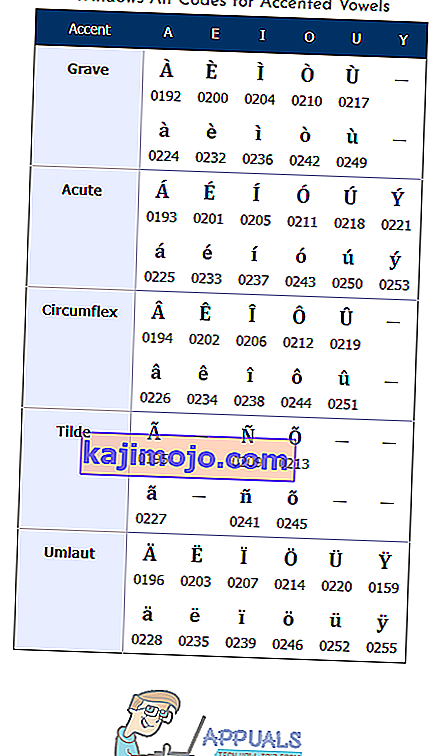 Puteți găsi, de asemenea, codul Alt pentru orice caracter în Harta Caracterelor Windows - pur și simplu localizați și faceți clic pe caracterul pe care doriți să îl tastați, iar codul Alt al acestuia va fi afișat colțul din dreapta jos al ferestrei Harta caracterelor .
Puteți găsi, de asemenea, codul Alt pentru orice caracter în Harta Caracterelor Windows - pur și simplu localizați și faceți clic pe caracterul pe care doriți să îl tastați, iar codul Alt al acestuia va fi afișat colțul din dreapta jos al ferestrei Harta caracterelor .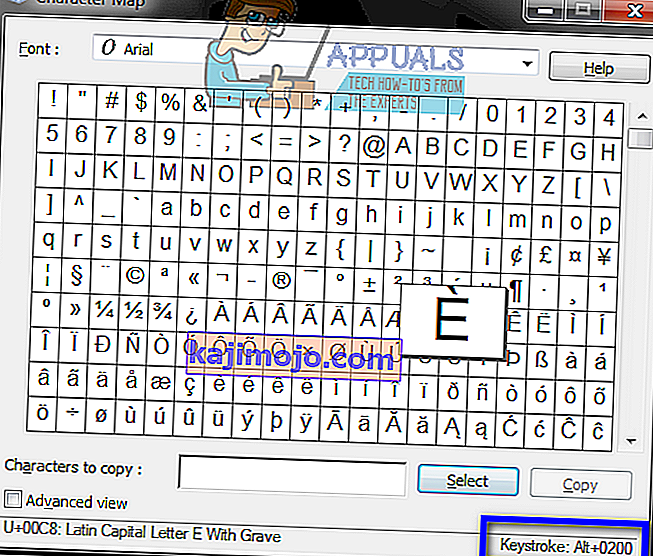
- Eliberați tasta Alt . De îndată ce faceți acest lucru, caracterul dvs. accentat dorit va apărea pe ecran.
Metoda 3: Tastați caractere accentuate folosind comenzile rapide de la tastatură
Un alt mod în care puteți introduce caractere accentuate pe computerele care rulează pe sistemul de operare Windows este folosirea comenzilor rapide de la tastatură. Pe Windows, există comenzi rapide de la tastatură pentru toate cele cinci caractere de accente pe care le pot avea limbile străine, iar tastarea comenzii rapide pentru un accent specific la unison cu omologul alfabetului englez al caracterului accentuat pe care doriți să îl introduceți duce la tastarea caracterului accentat dorit. Iată cum puteți introduce caractere accentuate folosind comenzile rapide de la tastatură:
- Țineți apăsată tasta Ctrl de pe tastatură.
- Apăsați și țineți apăsată tasta ` dacă doriți un personaj cu accent grav, tasta „ dacă doriți un personaj cu accent acut, tastele Shift și ^ dacă doriți un personaj cu accent circumflex, tastele Shift și ~ dacă doriți un personaj cu accent tilde sau tastele Shift și : dacă doriți un personaj cu accent umlaut.
- Introduceți omologul alfabetului englez al caracterului accentuat pe care doriți să-l tastați. Asigurați-vă că apăsați și țineți apăsată tasta Shift înainte de a introduce caracterul dacă doriți ca rezultatul final să fie un caracter cu majuscule.
O secvență de tastă eșantion ar fi Ctrl + ` + e pentru a tasta în è sau Ctrl + Shift + ~ + Shift + N pentru a tasta Ñ .
Metoda 4: comutați la un aspect diferit de tastatură
- Deschideți meniul Start .
- Căutați „ schimbați tastaturile sau alte metode de introducere “ .
- Faceți clic pe rezultatul căutării intitulat Schimbați tastaturile sau alte metode de introducere .
- Navigați la Tastaturi și limbi fila și faceți clic pe tastaturi Modificare ... .
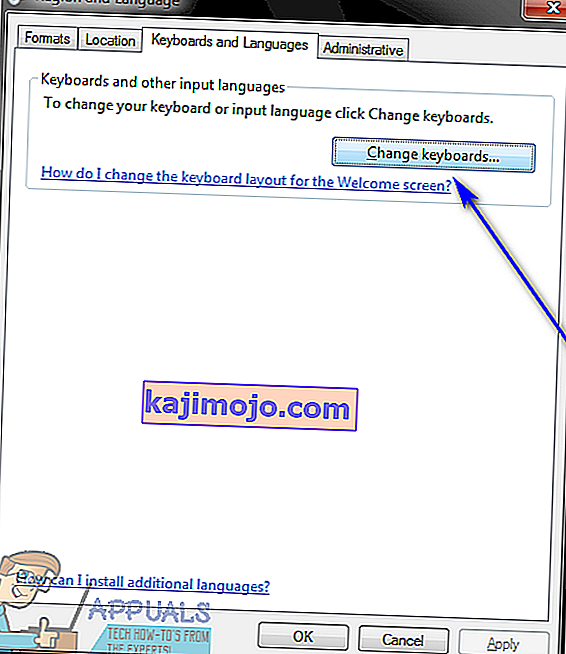
- Faceți clic pe Add ... .
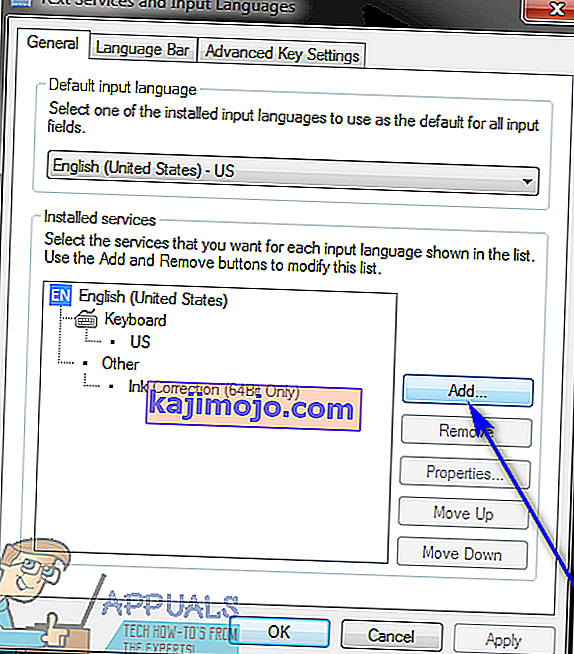
- Găsiți o limbă care include caracterele accentuate de care aveți nevoie ( spaniolă (Mexic ) , de exemplu) și faceți clic pe + de lângă aceasta pentru ao extinde.
- Faceți clic pe + de lângă Tastatură pentru ao extinde.
- Bifați caseta de selectare de lângă opțiunea care se potrivește cel mai bine cerințelor dvs. făcând clic pe ea, apoi faceți clic pe OK .
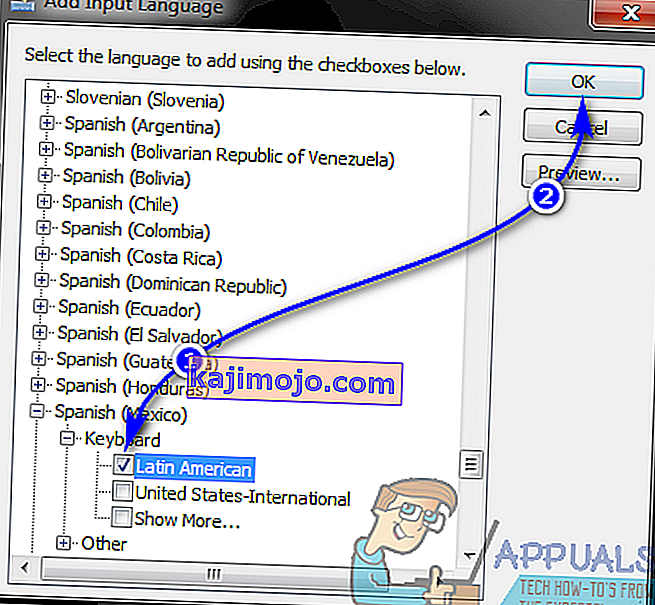
- Faceți clic pe Aplicare și apoi pe OK .
După ce ați selectat mai multe limbi de introducere sau aspect de tastatură, un selector de limbă va apărea în zona de notificare a computerului . Puteți să faceți clic pe acest selector de limbă, să comutați la limba care utilizează caracterul accentuat de care aveți nevoie, tastați caracterul accentuat și apoi să reveniți la limba dvs. obișnuită de introducere. De exemplu, dacă doriți să tastați un e ( é ) acut cu litere mici , puteți pur și simplu să faceți clic pe selectorul de limbă din bara de activități a computerului dvs., să faceți clic pe spaniolă (Mexic) pentru a comuta la acesta, apăsați și țineți apăsată tasta ' și apoi apăsați e , iar pe ecran va apărea un e cu litere mici cu accent acut.

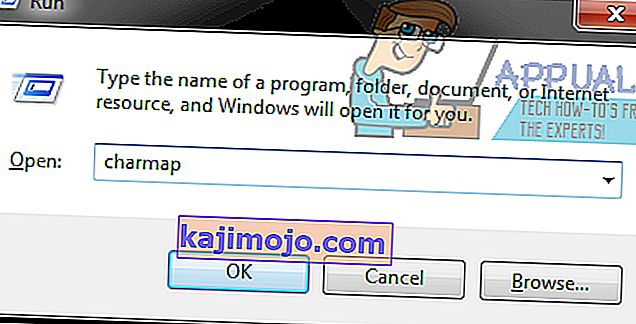
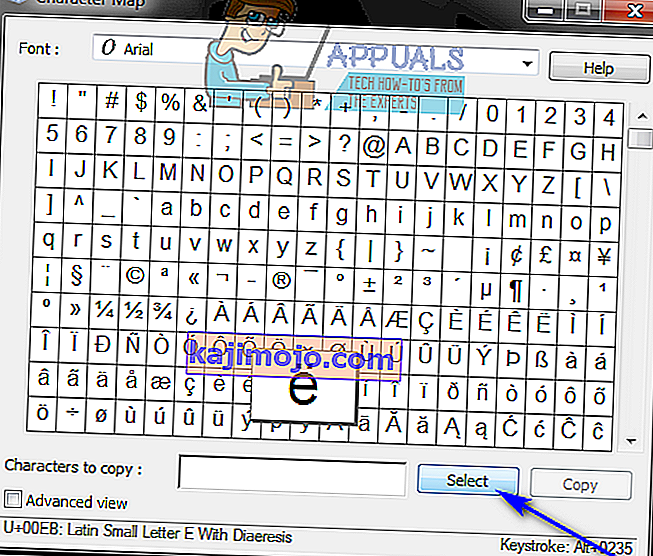
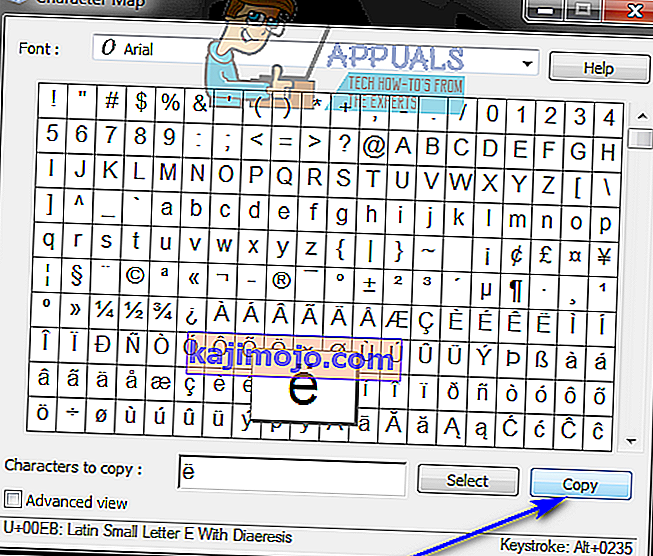
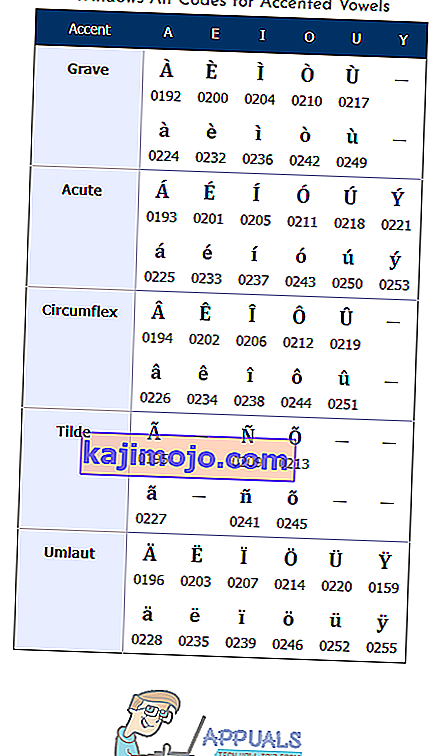 Puteți găsi, de asemenea, codul Alt pentru orice caracter în Harta Caracterelor Windows - pur și simplu localizați și faceți clic pe caracterul pe care doriți să îl tastați, iar codul Alt al acestuia va fi afișat colțul din dreapta jos al ferestrei Harta caracterelor .
Puteți găsi, de asemenea, codul Alt pentru orice caracter în Harta Caracterelor Windows - pur și simplu localizați și faceți clic pe caracterul pe care doriți să îl tastați, iar codul Alt al acestuia va fi afișat colțul din dreapta jos al ferestrei Harta caracterelor .